ps怎么做出水花效果?在ps中可以轻松的制作水花飞溅效果,可以用到很多方面。有的朋友可能还不太清楚如何操作?今天,小编为大家带来了ps给苹果添加喷溅水花效果图文教程。感兴趣的朋友快来了解一下吧。

Adobe Photoshop CC 2019 20.0 简体中文安装版 32/64位
- 类型:图像处理
- 大小:1.73GB
- 语言:简体中文
- 时间:2019-12-04
ps给苹果添加喷溅水花效果图文教程
我们打开一张(需要加水花效果的)图片,如图所示。
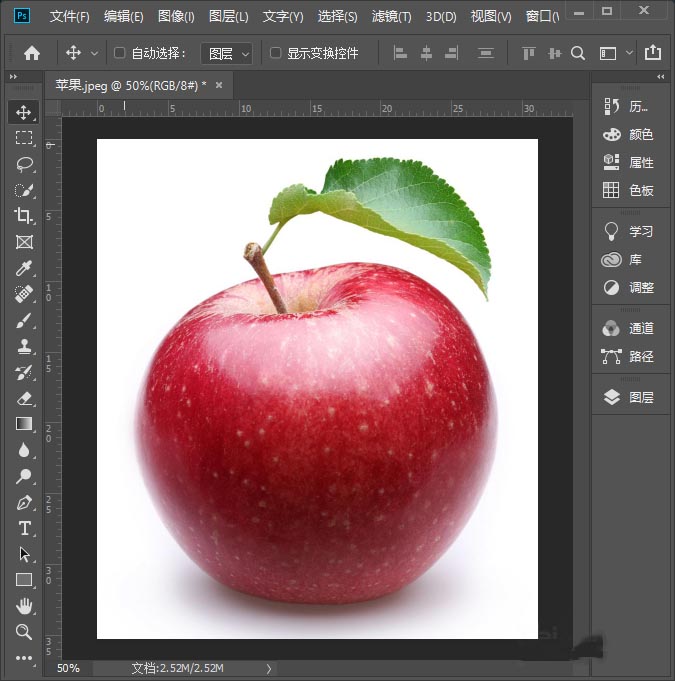
接着,我们在图片上面拖入一张水花的图片。现在看到水花的背景是黑色的,不要紧,如图所示。
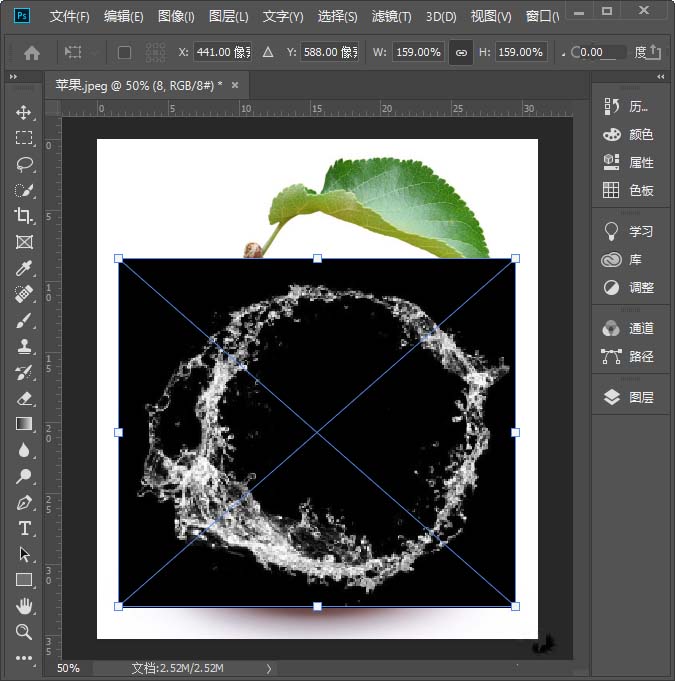
我们选中水花的图层,把图层样式设置为【滤色】,这样黑色的背景就自动消失了,如图所示。
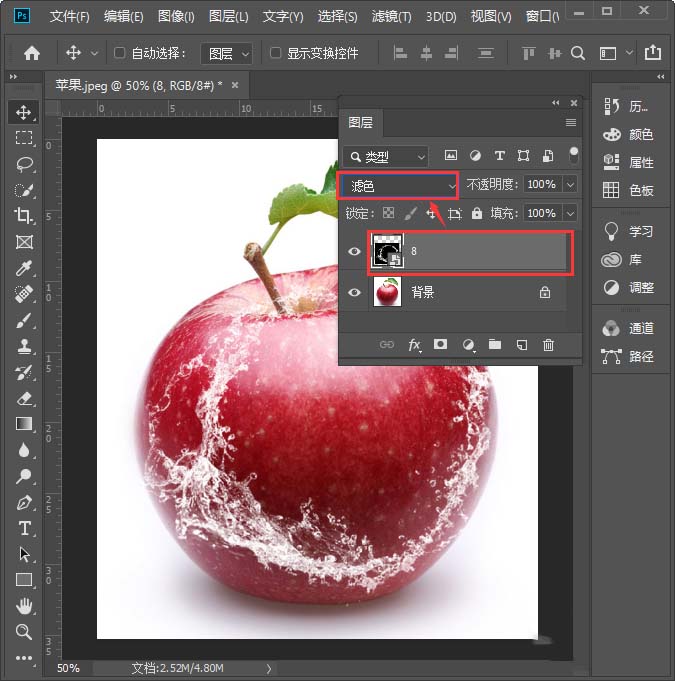
接下来,我们按住【CTRL+T】把水花调整好合适的大小,如图所示。

我们继续选中水花的图层,给它添加一个白色的【蒙版】,如图所示。
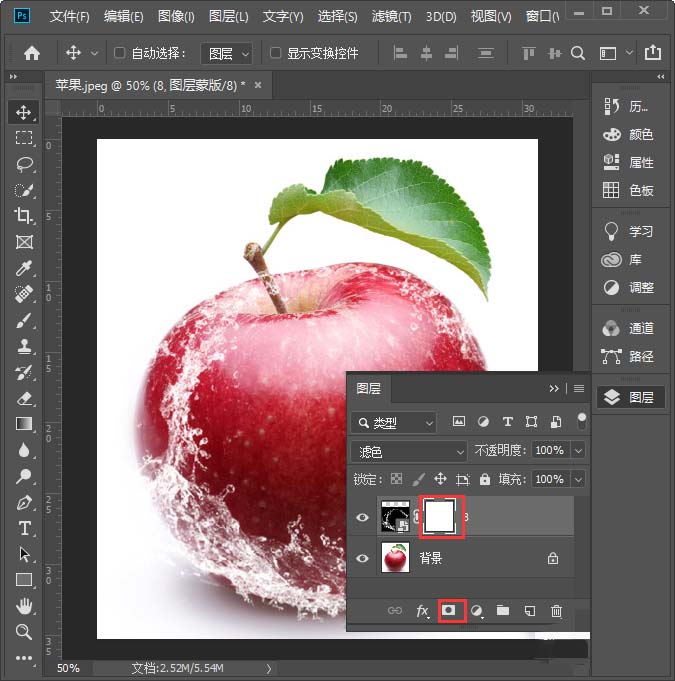
我们用黑色的【画笔】,把遮住的部分涂抹掉就完成了,如图所示。
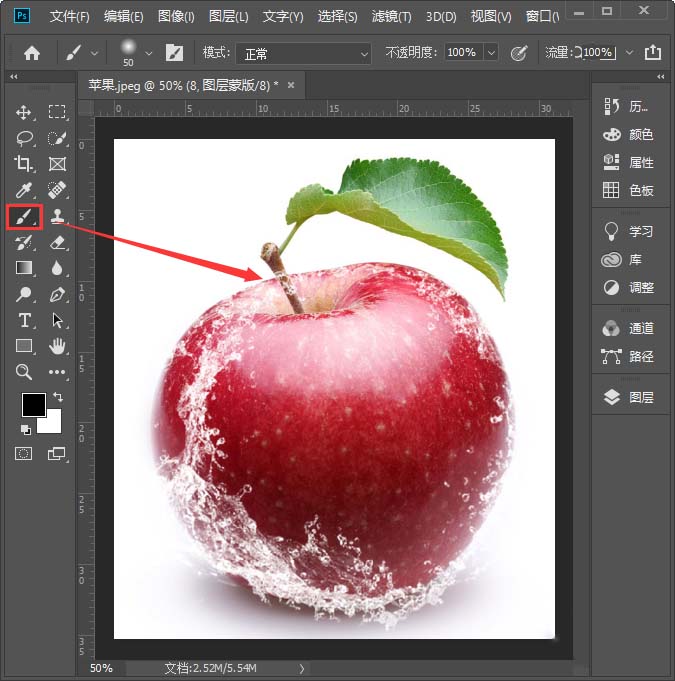
最后,我们来看一下,图片加上水花之后的效果,如图所示。
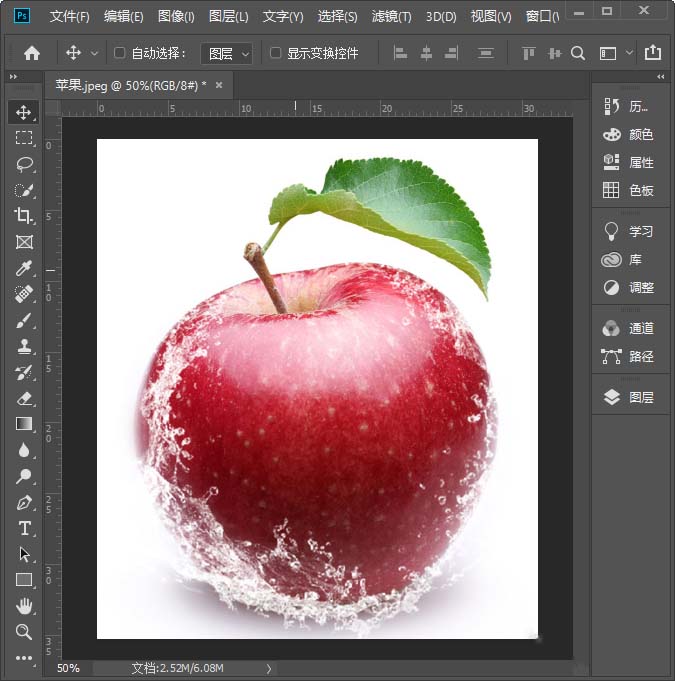
以上便是115PPT小编为大家分享的”ps怎么做出水花效果 ps给苹果添加喷溅水花效果图文教程”的全部内容,希望能够帮到你,115PPT持续发布更多资讯,欢迎大家的关注。
注意事项:
不要在微信、知乎、QQ、内置浏览器下载、请用手机浏览器下载! 如果您是手机用户,请移步电脑端下载!
1、文稿PPT,仅供学习参考,请在下载后24小时删除。
2、如果资源涉及你的合法权益,第一时间删除。
3、如果字体显示不正常,>>>请在右侧顶部字体安装字体<<<
115PPT网 » ps怎么做出水花效果 ps给苹果添加喷溅水花效果图文教程
不要在微信、知乎、QQ、内置浏览器下载、请用手机浏览器下载! 如果您是手机用户,请移步电脑端下载!
1、文稿PPT,仅供学习参考,请在下载后24小时删除。
2、如果资源涉及你的合法权益,第一时间删除。
3、如果字体显示不正常,>>>请在右侧顶部字体安装字体<<<
115PPT网 » ps怎么做出水花效果 ps给苹果添加喷溅水花效果图文教程





